คิดให้ใหญ่ขึ้นจากคู่มือผู้ใช้ Filmora
-
ข้อกำหนดความต้องการของระบบ - Mac
-
คุณสมบัติใหม่ - Mac
-
คุณสมบัติ AI - Mac
- AI ทำเครื่องหมายอัจฉริยะสำหรับ Mac
- AI คัตเอาท์อัจฉริยะสำหรับ Mac
- ซิงค์จังหวะอัตโนมัติบน Mac
- การตรวจจับความเงียบบน Mac
- การตรวจจับฉากบน Mac
- การลดเสียงรบกวนอัตโนมัติบน Mac
- การลดเสียงบน Mac
- สติ๊กเกอร์ AR บน Mac
- ปรับเฟรมใหม่อัตโนมัติบน Mac
- ภาพบุคคล AI บน Mac
- AI สไตไลเซอร์บน Mac
- AI แปลงข้อความเป็นวิดีโอสำหรับ Mac
- การแก้ไข AI Copilot สำหรับ Mac
- AI กำจัดเสียงร้องสำหรับ Mac
- เครื่องมือสร้างภาพขนาดย่อ AI สำหรับ Mac
- การแก้ไขข้อความ AI ใน Mac
- การปกป้องโทนสีผิวด้วย AI สำหรับ Mac
- เครื่องกำเนิดเพลง AI สำหรับ Mac
- ปลั๊กอิน ChatGPT - การเขียนคำโฆษณา AI บน Mac
- AI ลดเสียงรบกวนสำหรับ Mac
- AI การยืดเสียงสำหรับ Mac
-
เริ่มต้นใช้งาน - Mac
-
การสร้างโครงการ - Mac
-
การสร้างโปรเจ็กต์ใหม่ (Mac)
-
-
การนำเข้าและการบันทึก - Mac
-
การนำเข้า (Mac)
-
การบันทึก (Mac)
-
-
สื่อสำหรับการใช้งาน - Mac
-
เสียง (แมค)
- สื่อสำหรับใช้งานบน Mac
- เปิดเผยโลโก้สำหรับ Mac
-
-
เรียบเรียง-Mac
-
การตัดต่อวิดีโอ (Mac)
- เลเยอร์การปรับสำหรับ Mac
- เส้นขอบบน Mac
- เปิด / ปิดคลิปสำหรับ Mac
- ลบคลิปอัตโนมัติสำหรับ Mac
- ซูเปอร์สโลว์โมชันพร้อมออปติคัลโฟลว์สำหรับ Mac
- ทางลัดความเร็วในการเล่นสำหรับ Mac
- การแก้ไขหลายคลิปสำหรับ Mac
- มาร์กเกอร์สำหรับ Mac
- ทำเครื่องหมายรายการโปรดสำหรับ Mac
- พื้นหลังที่กำหนดเองสำหรับวิดีโอ และรูปภาพใน Mac
- คลิปประกอบสำหรับ Mac
- ใช้งานการแปลงสำหรับ Mac
- คอมโพสิตบน Mac
- ทำให้วิดีโอมีการป้องกันภาพสั่นไหวบน Mac
- การติดตามการเคลื่อนไหวบน Mac
- จอเขียว Mac
- การแก้ไขเลนส์บน Mac
- ครอบตัด และซูมบน Mac
- โมเสกบน Mac
- สแนปชอตวิดีโอบน Mac
- ทำเครื่องหมายบน Mac
- เล่นวิดีโอแบบย้อนกลับบน Mac
- แยกหน้าจอบน Mac
- เปลี่ยนความเร็วบน Mac
- การใช้งานเอฟเฟกต์ Face - Off
- แยก และตัดวิดีโอบน Mac
- ตรึงเฟรมบน Mac
- การใช้งานเงาตกกระทบสำหรับ Mac
- ปรับปรุงอัตโนมัติบน Mac
-
การแก้ไขเสียง (Mac)
-
การแก้ไขสี (Mac)
- ตัวควบคุมการตัดต่อวิดีโอ – Mac
-
-
ข้อความและคำบรรยาย - Mac
-
ข้อความและชื่อเรื่อง (Mac)
- จากคำพูดเป็นข้อความ / จากข้อความเป็นคำพูดบน Mac
-
-
แอนิเมชันและคีย์เฟรม - Mac
-
เอฟเฟ็กต์และการเปลี่ยนภาพ - Mac
-
เอฟเฟกต์วิดีโอ (Mac)
- เอฟเฟกต์นับถอยหลัง Filmora บน Mac
- เพิ่มโปรแกรมสร้างภาพเสียงบน Mac
- เอฟเฟกต์เสียงสำหรับ Mac
- เพิ่มการทำเครื่องหมายเอฟเฟกต์สำหรับ Mac
- ชุดเอฟเฟกต์สำหรับ Mac
- เพิ่มเอฟเฟกต์ NewBlue FX บน Mac
- เพิ่มเอฟเฟกต์ Boris FX บน Mac
- สินทรัพย์ Filmstock บน Mac
- เพิ่ม และปรับแต่งภาพซ้อนทับบน Mac
- เพิ่ม และปรับแต่งฟิลเตอร์บน Mac
- ประเภทของเอฟเฟกต์บน Mac
-
การเปลี่ยนผ่าน (Mac)
-
-
สติ๊กเกอร์ - Mac
-
การส่งออกและการสำรองข้อมูลบนคลาวด์ - Mac
-
การส่งออก (Mac)
-
การสำรองข้อมูลบนคลาวด์ (Mac)
-
-
การทำงานร่วมกัน - Mac
-
การปรับปรุงประสิทธิภาพและการแก้ไขปัญหา - Mac
การจับคู่สีสำหรับ Mac
คู่มือนี้จะแสดงวิธีแก้ไขสีวิดีโอของคุณด้วยการจับคู่สีบน Mac
การจับคู่สีจะเปรียบเทียบสีของคลิปปัจจุบันกับคลิปอ้างอิง และจับคู่สีโดยอัตโนมัติภายในไม่กี่วินาที มันมีบทบาทสำคัญในเมื่อคุณมีภาพจากกล้องที่แตกต่างกัน สามารถแก้ไขสีได้อย่างมีประสิทธิภาพเพื่อทำให้วิดีโอของคุณดูสม่ำเสมอ
ใช้งานการจับคู่สีกับวิดีโอบน Mac
ต่อไปนี้ เป็นวิธีเปิดใช้งาน และใช้งานการจับคู่สีในวิดีโอของคุณ
ขั้นตอนที่ 1: เพิ่มวิดีโอ
หลังจากเปิดแอปพลิเคชันแล้ว ให้นำเข้าวิดีโอจากไฟล์ของคุณ หรือคุณสามารถลากคลิปจากคอมพิวเตอร์ของคุณไปยังอินเทอร์เฟซการประมวลผลได้
ขั้นตอนที่ 2: เปิดฟีเจอร์
คลิก 2 ครั้งที่คลิปในไทม์ไลน์ จากนั้น ในแผงคุณสมบัติทางด้านซ้ายของอินเทอร์เฟซ ให้เลือก สี > พื้นฐาน คลิกปุ่มข้าง การจับคู่สี เพื่อเปิดใช้งานฟีเจอร์
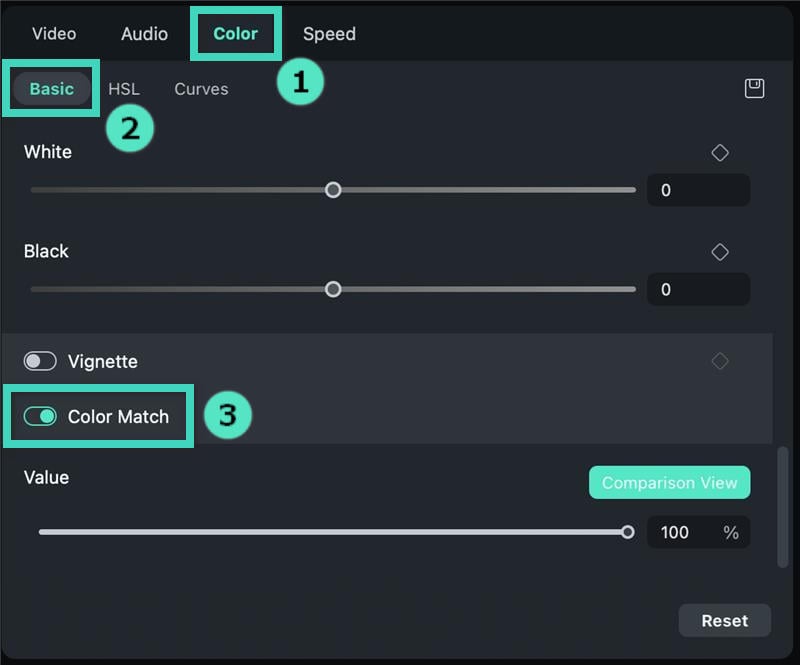
หรือคุณสามารถคลิกขวาที่คลิปในไทม์ไลน์ได้ จากนั้น เลื่อนเพื่อค้นหาการจับคู่สี
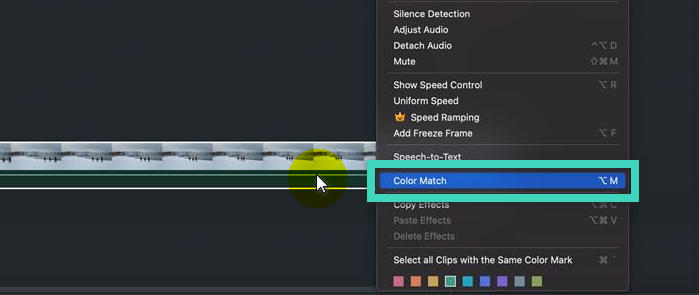
ขั้นตอนที่ 3: ดูตัวอย่างการเปรียบเทียบ
คลิก มุมมองการเปรียบเทียบ เพื่อเปรียบเทียบคลิป อ้างอิง และ ปัจจุบัน ลากแถบความคืบหน้าของวิดีโออ้างอิง เพื่อค้นหาเฟรมที่มีสีตรงกันทุกประการที่คุณต้องการจับคู่
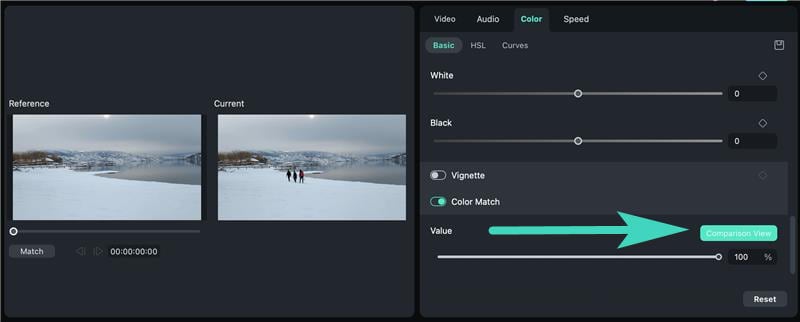
ขั้นตอนที่ 4: จับคู่สี
คลิก จับคู่ ใต้วิดีโอ ข้อมูลอ้างอิง จากนั้น สีของวิดีโอ ปัจจุบัน จะถูกจับคู่กับวิดีโอ อ้างอิง โดยอัตโนมัติ
ขั้นตอนที่ 5: ปรับเปลี่ยนความแรง
ลากแถบเลื่อนไปมาในแท็บ การจับคู่สี เพื่อค้นหาจุดแข็งที่เหมาะสมของฟีเจอร์นี้ เมื่อดำเนินการเสร็จแล้ว คลิก ตกลง
ลบการปรับการจับคู่สี
หากต้องการลบการปรับแต่ง คุณสามารถคลิก รีเซต ในส่วน การจับคู่สี จากนั้น ค่าจะกลับไปสู่การตั้งค่าเริ่มต้น